چگونه از دایرکت اینستاگرام به صورت حرفه ای استفاده کنیم؟
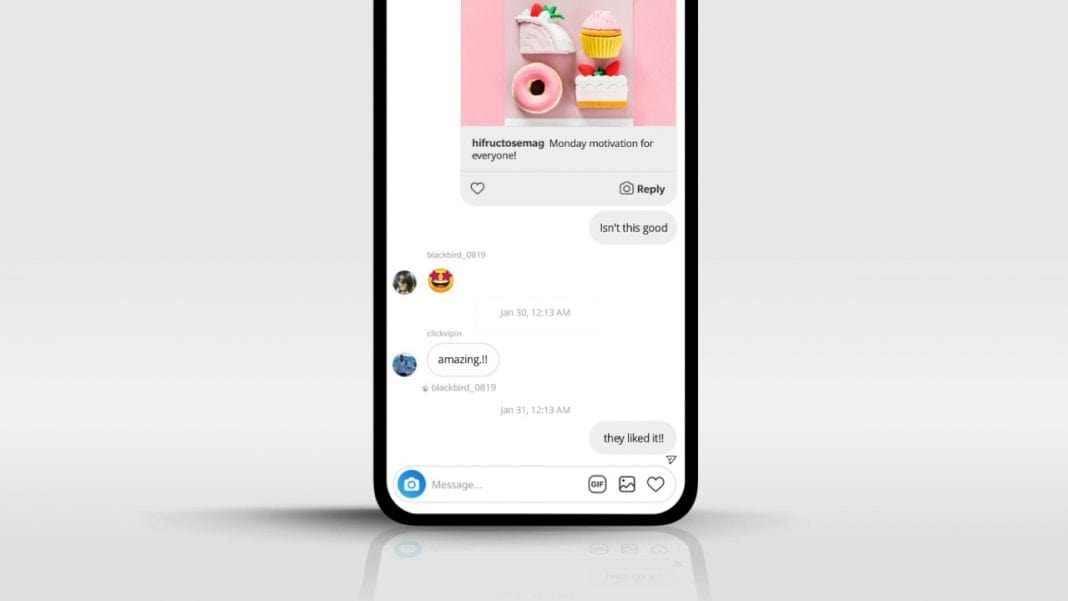
روش های مختلفی برای ارتباط مستقیم با کاربران در یک رسانه اجتماعی معروف، مانند اینستاگرام به طور مستقیم یا غیرمستقیم وجود دارد. دایرکت اینستاگرام یکی از راههای تعامل مستقیم و خصوصی با فالوورها یا افراد جدید است.
این یک روش ساده برای ارتباط با حساب ها و پیج های اینستاگرامی است. این ویژگی مانند همه ویژگی های دیگر این شبکه اجتماعی، باید به درستی مورد استفاده قرار گیرد. اگر کاربران از دایرکت اینستاگرام به روش صحیح و با استراتژی مناسب استفاده کنند، تاثیرات زیادی بر میزان تعامل و سرعت رشد آنها خواهد گذاشت. تا انتهای این مقاله همراه چیکاو باشید.
مقاله پیشنهادی: چگونه دایرکت اینستاگرام را ریکاوری کنیم؟
دايركت اينستاگرام كجاست و چیست؟
دایرکت اینستاگرام به معنای پیام مستقیم در اینستاگرام است. دایرکت اینستا پیام هایی است که کاربران می توانند به صورت خصوصی به حساب های دلخواه و مد نظر خود ارسال کنند. این پیام ها فقط برای فرستنده و گیرنده پیام قابل مشاهده است و دیگران نمی توانند این پیام ها را مشاهده کنند.
دایرکت اینستاگرام کاملا بر خلاف کامنت ها و نظراتی است که توسط کاربران در پست ها گذاشته می شود، زیرا دایرکت قابلیت مشاهده عمومی را ندارد و کاملا به صورت خصوصی است. دایرکت در گوشه بالا سمت راست برگه صفحه اصلی اینستاگرام نگهداری می شود.
- یکی از سوالات پرتکرار در این زمینه اختلال در نمایش دایرکت می باشد. بار ها برای کاربران پیش آمده است که دایرکت های اینستاگرام برای آنها نمایش داده نمی شود. برای حل این مشکل به مقاله آموزش حل مشکل نمایش ندادن دایرکت اینستاگرام مراجعه کنید.
رنگ دایرکت اینستاگرام
اخیراً بسیاری از کاربران اینستاگرام گزارش داده اند که رنگ دایرکت اینستاگرام آنها به آبی، خاکستری یا بنفش تغییر کرده است. احتمالاً آزمایشی از اینستاگرام است که مربوط به خوانایی متن می باشد. ما نمی خواهیم دلایل دقیق تغییر پیام های دایرکت اینستاگرام به رنگ های دیگر را بیان کنیم، مگر اینکه اینستاگرام این خبر را در خبرنامه های خود اعلام کند.
هنگام ارسال پیام مستقیم (DM) در اینستاگرام، ممکن است رنگ آن از بنفش به آبی و سپس خاکستری تغییر کند. می تواند جالب باشد اگر رنگ پیام های دایرکت اینستاگرام به وضعیت تحویل دستگاه های دیجیتال مرتبط باشد.
به عنوان مثال، پیام های ارسالی، به رنگ بنفش و پیام های تحویل داده شده، آبی باشند و و پیام های خوانده شده خاکستری. اگرچه این یک فرض است و ما باید منتظر بمانیم تا اینستاگرام تغییرات را به طور رسمی اعلام کند.
چرا دایرکت اینستاگرام من آبی است؟
ممکن است برای شما نیز اتفاق بیفتد که اینستاگرام پیام آبی را در دایرکت اینستاگرام نشان دهد بدون هیچ دلیلی. به نظر می رسد که این موضوع یک بروز رسانی از طرف اینستاگرام است . پیام آبی در اینستاگرام نشان می دهد که این یک پیام از طرف فرستنده است و یک پیام سفید یا خاکستری نیز، پیام های گیرنده را نشان می دهد. این رنگ آبی احتمالاً برای خوانایی متن در پیام رسان اینستاگرام و فیس بوک است.
مقاله پیشنهادی: چگونه اکانت اینستاگرام را دی اکتیو کنیم؟
محدودیت کاراکتر در دایرکت اینستاگرام
محدودیت کاراکتر پیام مستقیم و یا همان دایرکت اینستاگرام 1000 حرف با فاصله است.
سایر محدودیت های اینستاگرام به شرح زیر است:
محدودیت کاراکتر کپشن اینستاگرام 2200 نویسه است.
محدودیت هشتگ اینستاگرام تا 30 هشتگ است.
محدودیت نویسه برای بیوگرافی شما 150 نویسه است.
محدودیت تعداد کاراکتر کامنت های اینستاگرام نیز حدود 2200 است.
- الگوریتم های جدید این پیام رسان محدودیت های مختلفی را برای کاربران ایجاد می کنند. اگر شما الگوریتم های مربوط به تعداد لایک، دایرکت، فالو و آنفالو را ندانید پیخ خود را به خطر می اندازید. به همین دلیل به شما توصیه می کنیم که حتما مقاله محدودیت آنفالو، فالو، لایک و کامنت اینستاگرام چقدر است؟ را مطالعه کنید.
تعداد محدودیت دایرکت اینستاگرام
برای پیام مستقیم اینستاگرام (DM) محدودیت دقیقی وجود ندارد، اما حساب ها می توانند روزانه 50 تا 100 DM ارسال کنند.
دایرکت اینستا کجاست؟
نماد “پیام های مستقیم” اینستاگرام همیشه در گوشه بالا سمت راست بوده است. اما اخیراً برخی از کاربران گزارش کرده اند که تغییری در موقعیت دایرکت اینستاگرام آنها ایجاد شده است.
این تغییر موقعیت هنوز در مرحله آزمایش است و برای اکثر حساب ها اعمال نمی شود. در حال حاضر در بیشتر حساب ها، دایرکت اینستا، در گوشه سمت راست بالا صفحه اصلی قرار دارد.
چرا پیام های اینستاگرام (DM) ارسال نمی شوند؟
بسیاری از کاربران گزارش می دهند که در ارسال دایرکت و پیام های اینستاگرام مشکل دارند. در بعضی موارد، برای مشاهده هرپیام جدید، باید صفحه دایرکت اینستاگرام را رفرش کنید. با این حال، به غیر از اشکال خود اینستاگرام، دلایل دیگری نیز می تواند وجود داشته باشد که باعث ایجاد این مسئله شده است.
مقاله پیشنهادی: چگونه اکانت اینستاگرام را برای همیشه پاک کنیم؟
چگونه از دایرکت اینستاگرام استفاده کنیم؟
ارسال پیام های اینستاگرام و استفاده از دایرکت اینستاگرام بسیار ساده و راحت است. هرکسی که برای ورود به اینستاگرام، ثبت نام کندو یک اکانت برای خود بسازد و برای اولین بار محیط برنامه اینستاگرام را ببیند؛ می تواند نحوه شروع پیام رسانی در دایرکت را نیز به آسانی متوجه شده و درک کند. اما با این حال ما در اینجا به نحوه ارسال دایرکت اینستاگرام، برای کاربرانی که اطلاعاتی ندارند؛ پرداخته ایم. مراحل انجام این کار به شرح زیر می باشد:
- برنامه Instagram را باز کنید.
- روی جعبه دایرکت مسیج در گوشه سمت راست بالای صفحه اصلی اینستاگرام خود کلیک کنید.
- کاربر را از نوار “جستجو” جستجو کنید ( کاربری که می خواهید برای آن پیام ارسال کنید)
- متن مورد نظر خود را در نوار “پیام” بنویسید.
- حالا این پیام را ارسال کنید.
به همین سادگی!
چگونه می توان از دایرکت اینستاگرام در کامپیوتر یا مک استفاده کرد؟
همانطور که اکثر شما تاکنون می دانید، اینستاگرام در ابتدا به کاربران اجازه ارسال یا دریافت پیامهای دایرکت اینستاگرام را از طریق دسکتاپ نمی داد و دسترسی مستقیم به دایرکت مسیج را فراهم نمی کرد. اما در حال حاضر روش هایی برای ارسال و دریافت دایرکت اینستا در کامپیوتر وجود دارد. در زیر، به چهار روش برای ارسال دایرکت از طریق کامپیوتر پرداخته ایم.
روشهای استفاده از دایرکت مسیج در رایانه شخصی:
1. برنامه Instagram را برای ویندوز نصب کنید.
این نسخه از اینستاگرام را می توان به راحتی در فروشگاه مایکروسافت یافت و به شما امکان می دهد از طریق رایانه شخصی یک عکس و پیام ویدیویی مستقیم ارسال کنید. تمام کاری که شما باید انجام دهید این است که برای بارگیری این برنامه به فروشگاه Microsoft Windows مراجعه کرده و برای شروع استفاده از ویژگی پیام رسانی مستقیم آن، وارد حساب کاربری خود در اینستاگرام شوید. و مانند گوشی های موبایل، از دایرکت اینستاگرام استفاده کنید.
توجه: متأسفانه، این راه حل یک نقطه ضعف بزرگ دارد و این به این دلیل است که این نسخه اینستاگرام فقط برای کاربران ویندوز 10 در دسترس است!
2. Bluestacks را نصب کنید.
ممکن است قبلاً در مورد “Bluestacks” چیزی نشنیده باشید، بنابراین برای اطلاع از این موارد، باید بدانید که Bluestacks یک شبیه ساز اندروید است که رایانه Windows یا Mac را به دستگاه Android تغییر می دهد. بعد از بارگیری Bluestacks، باید با Gmail وارد سیستم شوید تا به Google Play دسترسی پیدا کنید و Instagram را از آنجا بارگیری کنید و شروع به استفاده از آن کنید دقیقاً مانند نصب تلفن روی آن.
این تصویری از شکل ظاهری اینستاگرام است. Bluestack یک شبیه ساز است که می تواند کامپیوتر را به اندروید تبدیل کند تا Instagram را نصب کرده و مانند تلفن همراه از آن استفاده کند.
3. “Inspect element” را در مرورگر تغییر دهید.
این یکی ساده ترین و راحت ترین روش هاست، که تنها با 2 کلیک، با دسترسی به پیام های اینستاگرام فاصله دارید.
به اینستاگرام بروید و به حساب کاربری وارد شوید.
بر روی windows راست کلیک کرده و “Inspect element” یا “Inspect” را انتخاب کنید.
پس از آن، در صفحه جدید، نماد موبایل را پیدا کنید.
یک بار صفحه را رفرش کنید ، و علامت DM را در بالا سمت راست مشاهده می کنید.
توجه: این راه حل هم در Chrome و هم در Opera کار می کند اما پس از انتخاب “Inspect element” در Firefox کار نمی کند، گزارش شده است که بسیاری از کاربران نمی توانند به DM های Instagram خود دسترسی پیدا کنند، بنابراین بهتر است برای این منظور از Chrome یا Opera استفاده کنید.
از برنامه شخص ثالث استفاده کنید (سرویس DM خودکار)
سرویس هایی وجود دارند که به صورت آنلاین هستند و به شما امکان می دهند از دایرکت مسیج ها ها در رسانه های اجتماعی مانند اینستاگرام به صورت خودکار استفاده کنید. یعنی این سرویس ها با ارائه خدمات به شما، خودکار کردن روند ارسال پیام به دنبال کنندگان را برایتان فراهم می کنند.
چگونه دایرکت مسیج خودکار را در اینستاگرام ارسال کنیم؟
ابزار خودکار دایرکت اینستاگرام یک سرویس مدیریت رسانه های اجتماعی است که می تواند پیام های اینستاگرام را برای دنبال کنندگان اینستاگرام (همه یا فالورهای جدید) به صورت خودکار ارسال کند.
پیام رسانی مستقیم و یا همان دایرکت در یک شبکه اجتماعی مانند اینستاگرام یکی از موثرترین روش های تعامل با مردم است، زیرا روشی خاص و راحت برای معرفی کسب و کار یا محصول بصورت مستقیم به مخاطب است
با خودکار سازی پیام های اینستاگرام در اینستاگرام، شما تصمیم می گیرید که مخاطب بیشتری را به منتقل کنید و با تعامل با او یک رابطه پایدار را حفظ کنید.
حفظ تعامل مداوم با مخاطب کلید محبوبیت و یکی از مهمترین عوامل حفظ فالوورها است.
ارسال DM خودکار بی خطر است و مغایر با خط مشی اینستاگرام نیست، همچنین این ابزارها محدودیت هایی را در نظر گرفته و تعداد محدودی پیام را در روز ارسال می کند.
مانند بسیاری دیگر از اقدامات اینستاگرام، دایرکت اینستاگرام ها نیز می توانند به صورت خودکار انجام شوند. خدمات زیادی وجود دارند که به صورت خودکار ارسال دایرکتهای اینستاگرام را ارائه می دهند، اما همه آنها قابل اعتماد نیستند و نتیجه مورد انتظار شما را ارائه نمی دهند.
باید ابزارهایی را برای این کار انتخاب کنید که بیشترین سطح ایمنی و همچنین بهترین ویژگی ها را دارا باشد و گزینه ایده آل برای پیام های اینستاگرام به صورت خودکار باشد.
چگونه دايركت اينستاگرام را مخفي كنيم؟
این سوال که چگونه دایرکت اینستاگرام را مخفی و همچنین چگونه دایرکت اینستاگرام را ببندیم، سوالی است که ذهن بسیاری از کاربران را به خود مشغول کرده است.
اگر شما هم با این دغدغه و یا با این سوال روبرو شده اید، باید بگوییم که نمی توان عملا کاری کرد دایرکت اینستا مخفی شده و یا بسته شود. اما می توان کارهای جانبی را انجام داد؛ برای مثال می توان وضعیت آنلاین بودن دایرکت و چت خود را غیر فعال کنید و اینجوری کسی متوجه نخواهد شد، شما چه زمانی در اینستاگرام فعال هستید.
برای این منظور می توانید به بخش setting رفته و سپس گزینه show activity status را پیدا کرده و آن را در حالت غیر فعال قرار دهید.
همچنین می توانید نوتیفیکیشن پیام های دایرکت را نیز غیر فعال کنید. برای این منظور در بخش option و سپس تنظیمات دایرکت اینستاگرام رفته و در آنجا Push Notifications را پیدا کرده و دو گزینه Instagram Direct requests و Instagram Direct را در حالت خاموش و غیر فعال قرار دهید. بدین شکل دیگر هیچ نوتیفیکیشنی برای دایرکت های اینستاگرام دریافت نخواهید کرد.




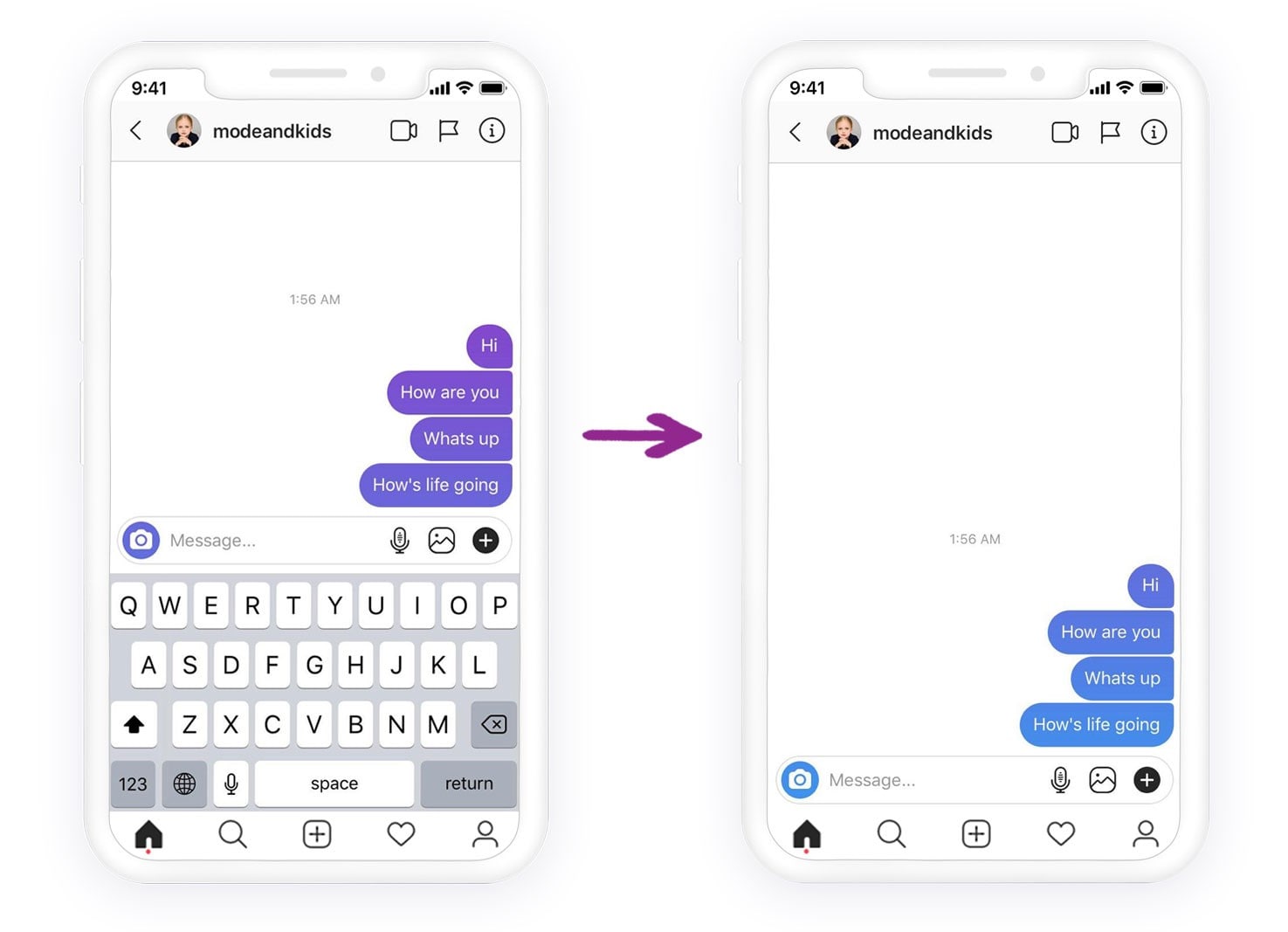
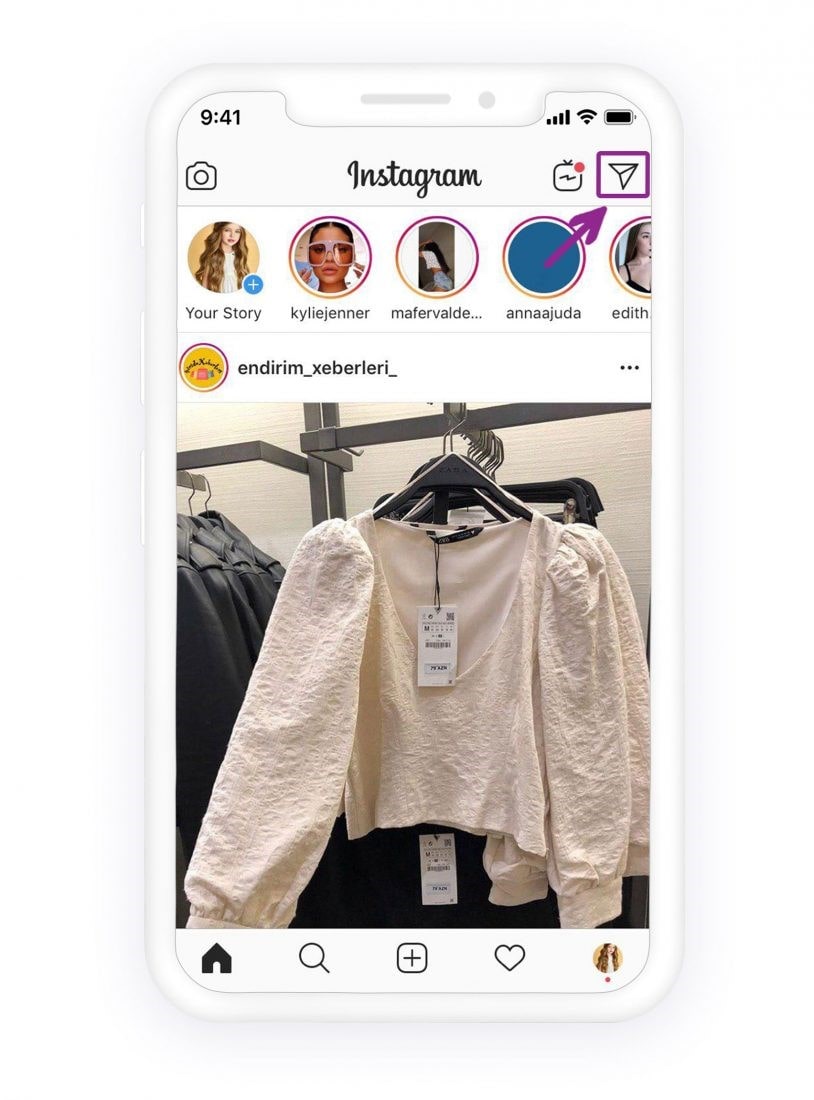
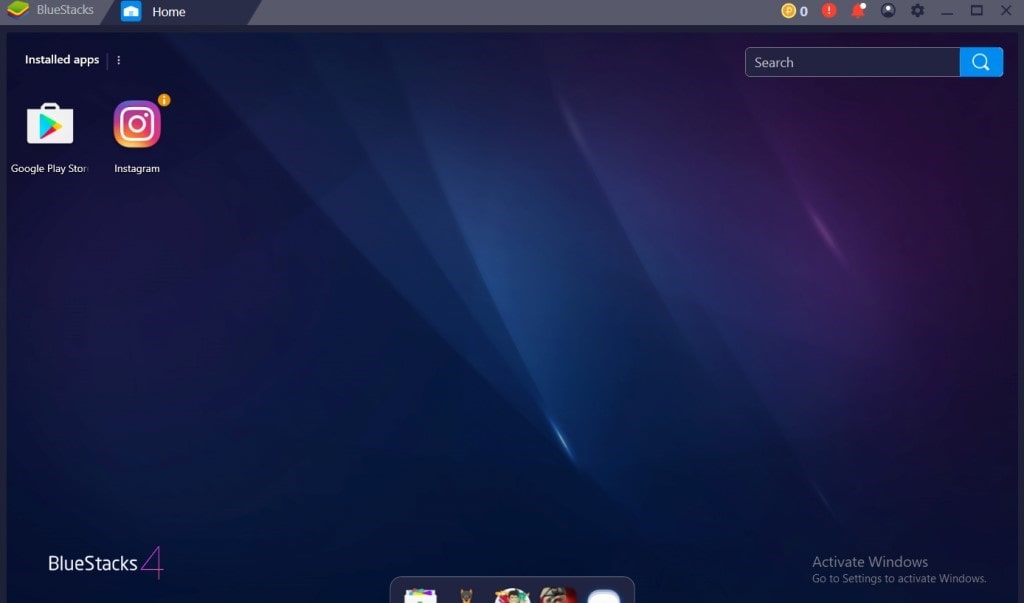
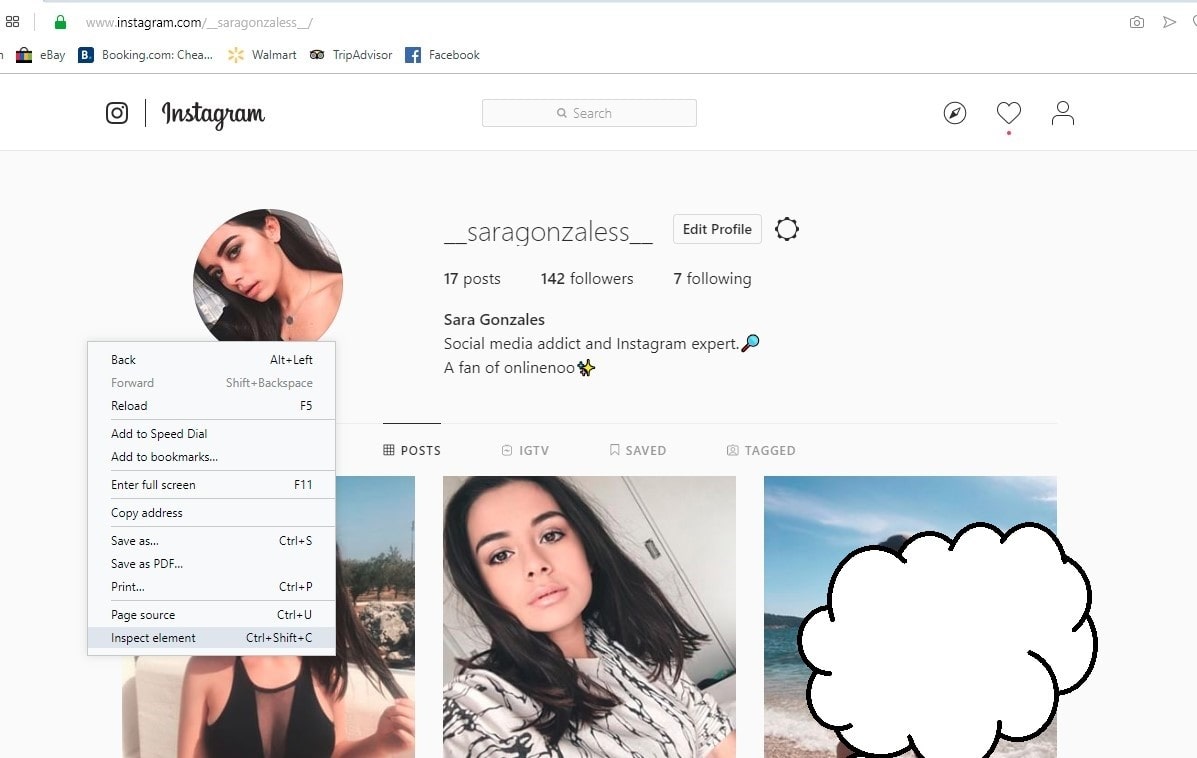
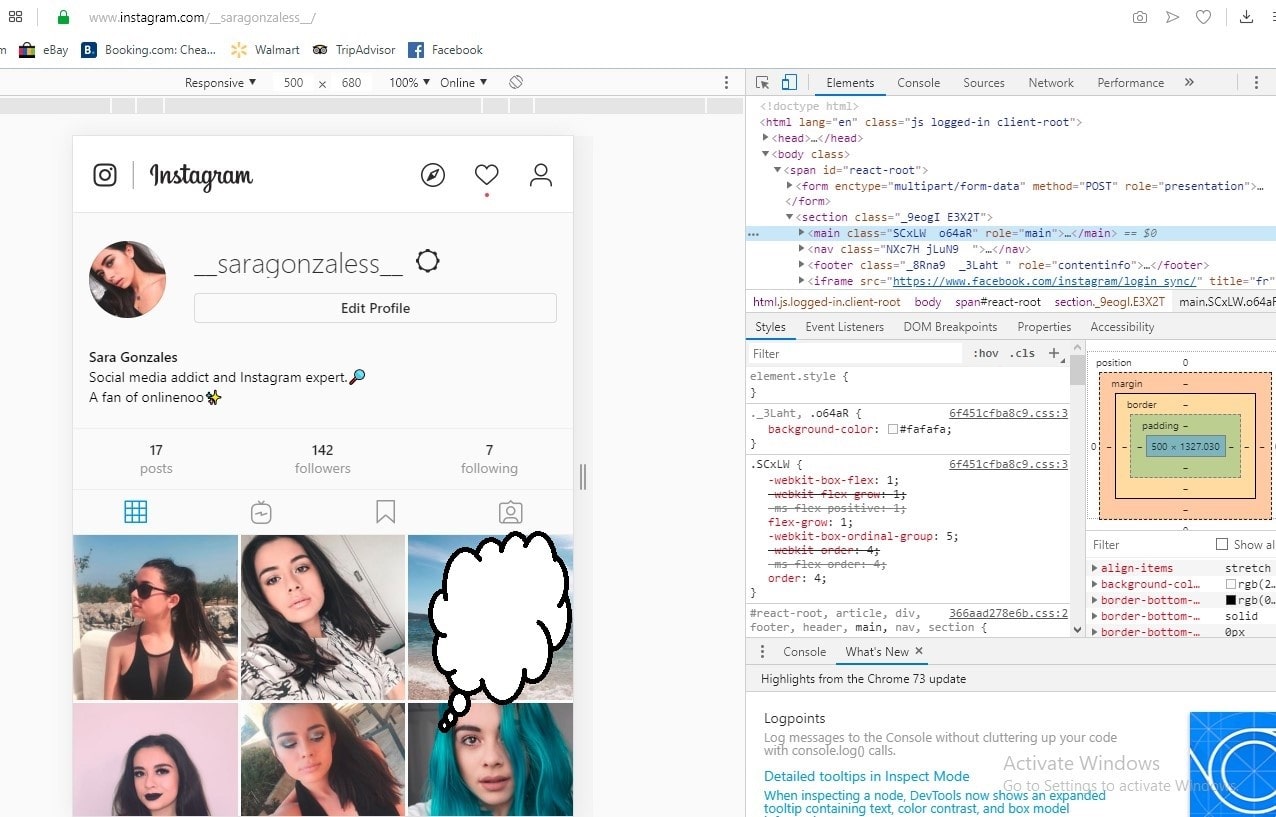
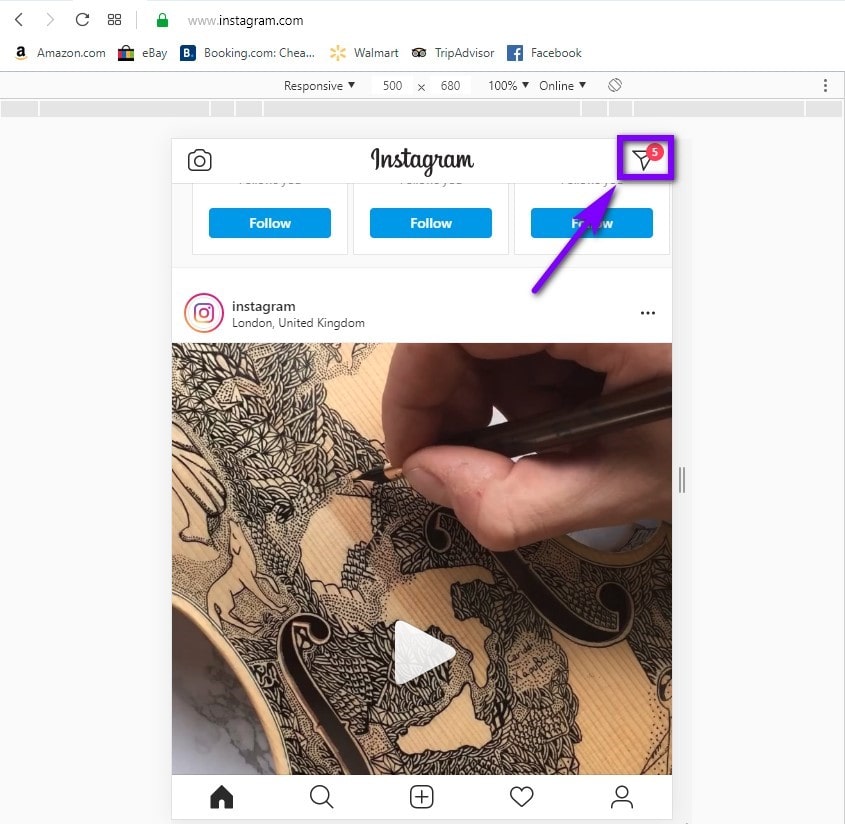
الووو با سلام به شما و خسته نباشید فراوان به شما
اهان راستی فقط من میخواستم بدونم از چه طریقی میشه ورداشت بیزینس چت خودمون وردارم فعالش کنم ممنون میشم واقعا ازتون اگر میشه وردارین جواب من رووو بدین
چقدر با این توضیحات دایرکت اینستاگرام واسم جذاب شد
سلام دوست عزیز
با سایر <strong>آموزش های اینستاگرام همراه ما باشید.
سلام لطفا درباره استفاده حرفه ای از استوری اینستاگرام هم توضیح بدین
قلم شیوایی دارین
ممنونم
سلام دوست عزیز
به مقاله زیر سربزنید.
آموزش استفاده از جدیدترین قابلیت های استوری اینستاگرام
موفق باشید.
من نمیدونم چرا دایرکت ها رو دریافت نمی کنم و نمی تونم به کسی دایرکت بدم
سلام و درود
دوست عزیز احتمالا ریپورت شده اید. برای آموزش رفع بلاک و ریپورت اینستاگرام به مقاله مربوط به آن مراجعه کنید.
چگونه می توان در دایرکت اینستاگرام پیام ها را ریپلای زد؟
سلام و درود
دوست عزیز امکان ریپلای زدن پیام های دایرکت اینستاگرام وجود ندارد.
دنبال یه مقاله دیگه ای بودم کاملا اتفاقی این مقاله رو دیدم. چقدر عالی. نکات جالبی گفتین واقعا
ببخشید مدتی هست که من دایرکت هام رو دریافت نمیکنم دیر آپدیت میشه مشکل از کجاست؟
سلام و درود
برای حل مشکل خود به مقاله زیر مراجعه کنید.
چرا پیام های دایکرت اینستاگرام نمایش داده نمی شود؟
از داخل اینستاگرام نسخه ویندوز هم میتوان به دایرکت اینستاگرام دسترسی داشت؟
سلام و درود
بله دوست عزیز می توانید.
ببخشید چیکار کنم که آخرین وضعیت اینستاگرامم دیده نشه؟
سلام و درود
در بخش تنظیمات اینستاگرام گزینه Show Activity Status را غیر فعال کنید.
محدودیت هشتگ اینستاگرام زیر هر پست چند تا هست؟
سلام دوست عزیز
محدودیت هشتگ اینستاگرام تا 30 عدد می باشد.
چگونه میتوان دایرکت اینستاگرام را میوت کرد؟ در اصل قصد دارم فقط یک دایرکت را میوت کنم نه اینکه از بخش نوتیفیکیشن تمام دایرکت ها را میوت کنم.
سلام و درود
برای بی صدا کردن دایرکت اینستاگرام ، روی چت مورد نظر چند ثانیه نگهدارید تا تنظیمات باز شود سپس گزینه Mute Messages را انتخاب کنید .
چجوری با نسخه ویندوز اینستاگرام میتونم پست و استوری منتشر کنم؟
سلام دوست عزیز
برای آموزش پست گذاشتن در اینستاگرام روی کامپیوتر به مقاله زیر مراجعه کنید .
چگونه با کامپیوتر در اینستاگرام پست و استوری بگذاریم ؟
رنگ دایرکت اینستاگرام باید چه رنگی باشه
با سلام و احترام
درباره رنگ دایرکت اینستاگرام به طور کامل در همین مقاله توضیح دادیم .
آقا من دایرکت بلاک شدم چیکار کنم ?✋
سلام و درود
آموزش رفع بلاک و ریپورت اینستاگرام
منم یه مدت که تازه پیج زده بودم روزانه به 200 نفر پیام تکراری میدادم که منو فالو کنید و از این حرف ها به مدت 2 هفته دایرکت بلاک شدم ☹️?
در بیو اینستاگرام چند کاراکتر میتوام استفاده کنم؟
سلام و درود
محدودیت کاراکتر برای بیوگرافی اینستاگرام 150 نویسه است.
سلام من یه پیج پرایوت با فالور پایین دارم. برای پیج من روزانه چند تا دایرکت با چند کاراکتر مجاز هست؟
سلام دوست عزیز
همانطور که در مقاله گفته شد : برای پیام مستقیم اینستاگرام (DM) محدودیت دقیقی وجود ندارد، اما حساب ها می توانند روزانه 50 تا 100 DM با حداکثر کاراکتر 1000 ارسال کنند.
محدودیت دایرکت اینستاگرام تا چند کاراکتر هست؟
سلام و درود
همانطور که در مقاله گفته شد محدودیت دایرکت اینستاگرام 1000 حرف با فاصله است.
سلام من دایرکت بلاک شدم نه پیام دریافت میکنم ن میتونم ارسال کنم لطفا کمک کنید بهم
سلام و درود
دوست عزیز سایت ها و منابع مختلف ارقام تخمینی مختلفی را برای محدودیت های روزانه و ماهانه دایرکت های اینستاگرام پیش بینی کرده اند . با توجه به تعداد فالور های شما محدودیت دایرکت اینستاگرام متفاوت بوده و اگر از آن حد گذر کنید بلاک خواهید شد . برای رفع بلاک و ریپورت اینستاگرام به مقاله زیر مراجعه کنید .
آموزش رفع بلاک و ریپورت اینستاگرام
چجوریدایرکت خودکار رو در اینستاگرام ارسال کنیم؟
سلام و درود
داخل مقاله آموزش استفاده حرفه ای از دایرکت اینستاگرام توضیح دادیم که چگونه می توانید دایرکت خودکار ارسال کنید . همین مقاله را مطالعه کنید . موفق باشید .
سلام. بسیار عالی. لطفا درباره سایر قابلیت های اینستاگرام هم توضیح بدین. چون من تازه با اینستاگرام آشنا شدم. دوست دارم بتونم با کامپیوتر داخل اینستاگرام پست بگذارم.
سلام و درود
از نظر دلگرم کننده شما متشکریم .
برای آشنایی با اصطلاحات اینستاگرام به مقاله زیر مراجعه کنید .
آموزش اصطلاحات اینستاگرام
ممنونم از مقاله خوبتون
چجوری میتونم استوری های حرفه ای و قشنگ بزارم؟
سلام و درود
دوست عزیز برای حرفه شدن استوری اینستاگرام برای درباره سایز و کیفیت انواع استوری ها اطلاعات داشته باشید به همین دلیل پیشنهاد میکنم به مقاله زیر سربزنید .
سایز استوری اینستاگرام
چجوری دایرکت مسیج خودکار اینستاگرام ارسال کنیم؟
سلام و درود
دوست عزیز برای ارسال دایرکت کسیج خودکار داخل مقاله به طور کامل توضیح دادیم .
سلام. چجوری بفهمم چه کسی دایرکت اینستاگرام منو چک میکنه؟
سلام و درود
دوست عزیز زمانی که به یک نفر دایرکت بدین و اون شخص پیام شما رو ببینه ، زیر آخرین پیام می نویسه که seen خورده .
زیر هر پست اینستاگرام چند تا هشتگ میتونم بذارم؟